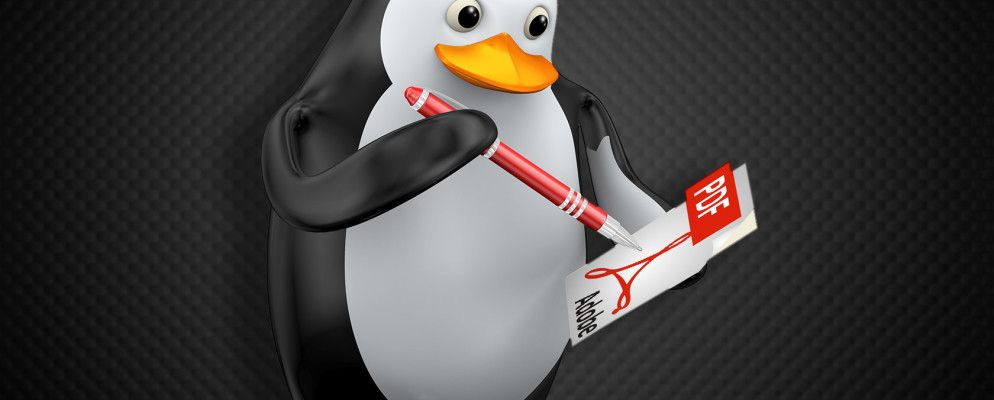Linux的学习曲线并不总是那么容易,其中一个比较普遍的问题是“什么是最好的PDF编辑器?",尤其是那些希望以与工作相关的能力使用Linux的人。好消息是答案并不像您预期的那样晦涩。
实际上,有几种方法可以在Linux系统上不同程度地修改PDF。您可以购买商业级的软件和支持,也可以选择一种免费的替代产品。由你决定。我们只是在这里向您展示那里有什么。
1。 PDF Studio
PDF Studio的独特之处在于它是该列表中唯一的付费软件,尽管这与整个“ Linux是免费的"哲学背道而驰,但这意味着您可以获得高质量的产品
PDF Studio有两个版本。标准版的价格为89美元,具有几个基本功能,包括但不限于以下功能:
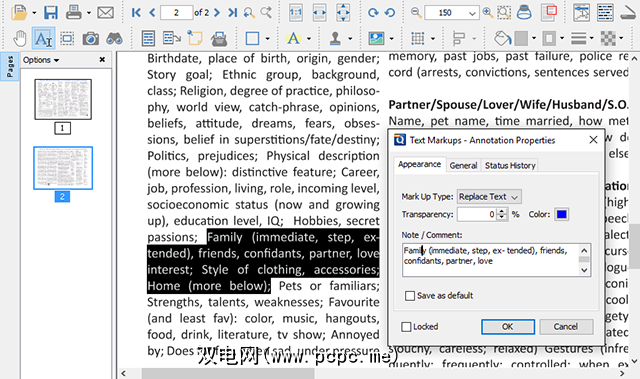
专业版的价格为129美元并且具有更高级的功能,包括但不限于以下功能:
很遗憾,内容编辑仅在Pro版本中可用,但事实就是如此。 PDF Studio是真正的完整解决方案,只有在您要使用其提供的大多数功能时,才值得获得。两种版本都有免费试用版,因此请亲自尝试。
2。 Master PDF Editor
与PDF Studio一样,Master PDF Editor旨在成为满足您的PDF编辑需求的完整的一站式解决方案,但它具有一个主要优势:Master PDF Editor的价格几乎降低了一半是更实惠的方式。
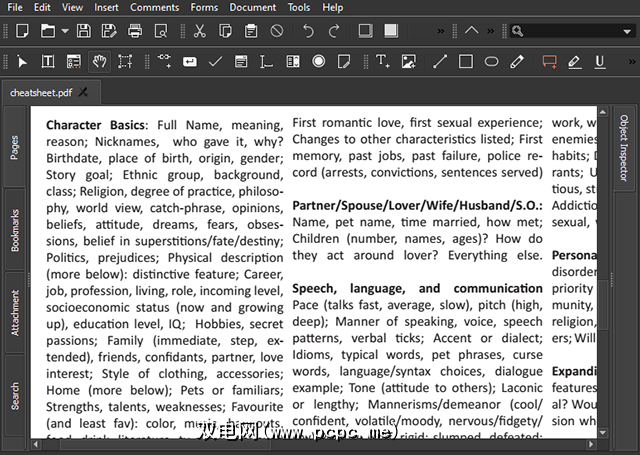
但这是否意味着质量下降?不必要。对于大多数用户而言,Master PDF Editor可能已经足够了。值得注意的功能包括但不限于:
完整版的价格为50美元。您不会在这里找到价格便宜且功能残缺的版本。 Master PDF Editor要么全部,要么不提供,但是会提供评估版试用,以确认该程序是否适合您,然后再进行购买。
3。 Caliber + LibreOffice
此方法不涉及实际的PDF编辑器,但可以产生结果。它肯定有其缺陷,但是只要您愿意解决它们,您就可以拥有一个功能强大的PDF编辑工作流程,无需花费任何费用。
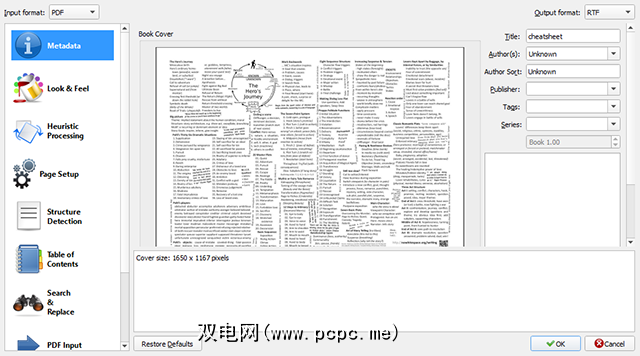
基本上,您可以使用口径Linux上的电子书管理器,可将PDF文档转换为富文本文档(RTF)。操作方法如下:
一旦有了RTF文档,就可以在LibreOffice中打开它并对其进行编辑。此方法足以对文本和图像进行基本编辑,但是当您想进行更高级的工作(例如验证表单,动态XFA表单,数字签名或交互式PDF)时,显然会感到困惑。
幸运的是,对于诸如拆分/合并PDF,OCR文本提取或安全密码保护之类的任务,您始终可以将许多免费的在线PDF工具之一纳入工作流程。完成RTF编辑后,只需执行相同的步骤即可将其转换回PDF。
4。 Scribus
如果您的PDF编辑需求是更注重视觉而不是简单的文本和图像,那么您实际上可能希望使用Scribus而不是上面的Calibre + LibreOffice方法。
Scribus是一个开放源代码程序,专门为专业的桌面发布而构建,其中包括小册子,新闻通讯甚至书籍。它不是严格基于PDF的编辑器,但是它对“布局"工作非常有用,并且可以轻松地始终导出到PDF。
Scribus的优点在于,它可以导入在其他桌面发布中创建的文件格式,例如Adobe InDesign和Microsoft Publisher以及XPS(这是Microsoft替代PDF格式)。
Scribus完全免费使用,但有两个缺点。首先是它似乎无法打开所有PDF文件。同样,由于它不是完全PDF编辑器,可以原谅,但是您应该意识到它对将打开的PDF种类非常挑剔。
第二个原因是它有点学习曲线。该程序本身在某种程度上是直观的布局,但是除了不完整的Wiki外,没有社区成员,因此遇到问题时,您可能很难找到教程和支持。
5。 GIMP
您知道GIMP可以作为PDF编辑器使用吗?如果您要进行大量的严肃工作,我们并不建议这样做,但是对于一次性编辑和基本更改,它实际上比您预期的要好。
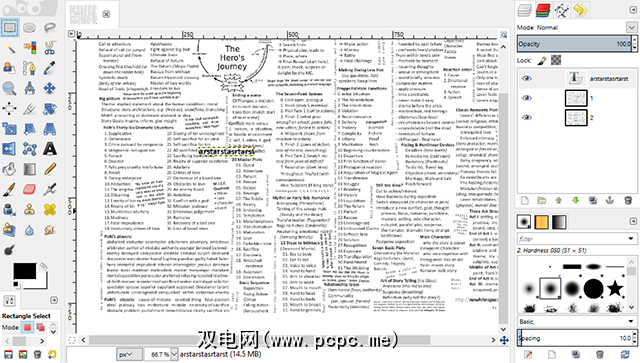
编辑过程非常简单:
像Scribus一样,GIMP实际上更适合面向视觉的PDF,但它也适用于只有一页或两页且文本不多的简单PDF。但是,诸如交互式PDF之类的高级文档却不在讨论之列。
您更喜欢哪种方法?
如您所见,Linux上的PDF编辑不如在Windows或Mac上,除非您使用其中一种付费工具。免费的替代方案可以使用,但是它们各自都有自己的怪癖,使它们以自己独特的方式感到痛苦。
如果您是Linux的新手,请确保也遵循这些黄金法则
您是否在Linux上经常编辑PDF?您最喜欢使用哪种工具?知道我们错过了其他选择吗?让我们在下面的评论中知道!
图片来源:由Asfia通过Shutterstock编写的企鹅